【Inpaint电脑版】Inpaint去水印电脑版下载 附使用教程 免费版
Inpaint电脑版介绍
Inpaint电脑版是一款十分强大的电脑在线去水印工具,一款能够在电脑上轻松体验最简单的去水印方式,让你在这里享受不一样的去水印玩法。Inpaint去水印电脑版内置了一个十分好用的去水印引擎,能够根据当前的场景自动选择适宜的去水印方式,让你在这里一键完美去除水印。
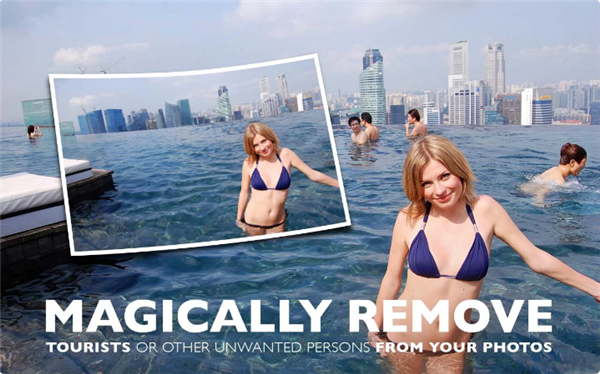
Inpaint电脑版特色
– 修复旧照片;
– 删除水印;
– 擦除电源线;
– 删除不需要的对象;
– 数字面部修饰;
– 删除日期戳;
– 擦除皱纹和皮肤瑕疵;
– 从旅游照片中删除游客;
– 填充全景的黑色区域;
– 从图像中删除文本或徽标;
– 易于使用和启动;
– 完全非技术性的;
Inpaint电脑版使用教程
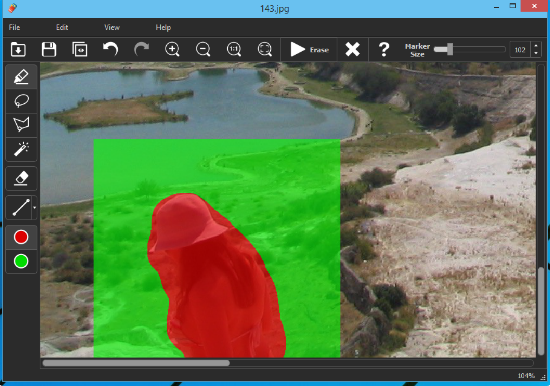
上面的屏幕截图是Windows版本的Inpaint。通常,Inpaint的Windows和Mac版本是相同的。
要移动图像,请按住空格键并使用鼠标左键。
屏幕的左侧和顶部是Inpaint的“工具”面板,在这里我们找到了从照片中删除不需要的对象所需的所有各种工具。
删除(快捷方式:F5)
运行照片还原过程。
清除选择
取消选择所有内容。
红色(快捷方式:R)
遮罩模式。
绿色(快捷方式:G)
供体模式。施主区域使您可以控制用于填充选择区域的像素。
如何改变供体面积
标记(快捷方式:M)
只需在不需要的对象上绘画即可。
标记大小可通过键盘更改,按[[]减小,按[]”增加标记大小。
要绘制一条直线,只需先在开始处单击,然后按住SHIFT键,然后在行的末尾再次单击即可。
魔术棒(快捷方式:W)
魔术棒工具会根据颜色值和公差设置自动选择一个区域。魔术棒工具具有“公差”滑块,该滑块确定单击初始点时将选择的颜色范围。公差越高,选择范围越大。
inpaint怎么去水印
双击Inpaint图标,打开软件。
单击文件—->打开,找到一张要去除水印的图片。
工具栏中,选择魔术笔工具。
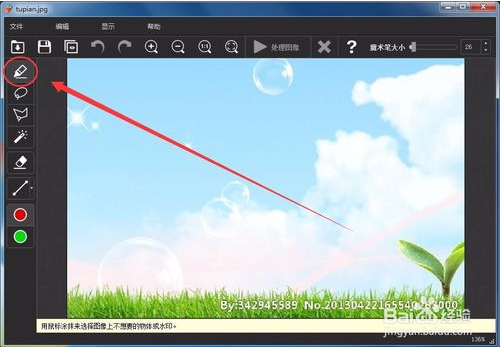
编辑区右侧,调整好魔术笔的大小。
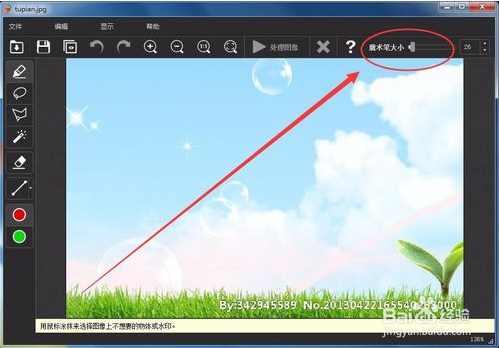
用魔术笔在水印上拖动,选择要去除的水印。
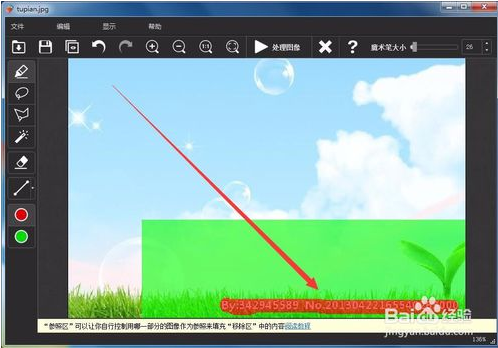
单击处理图像按钮,稍等片刻,水印就去除了。
我们还可以选择套索工具,用拖动的方式选择水印。
也可以用多边形套索工具,用绘制多边形的方式,选择水印。
下载仅供下载体验和测试学习,不得商用和正当使用。
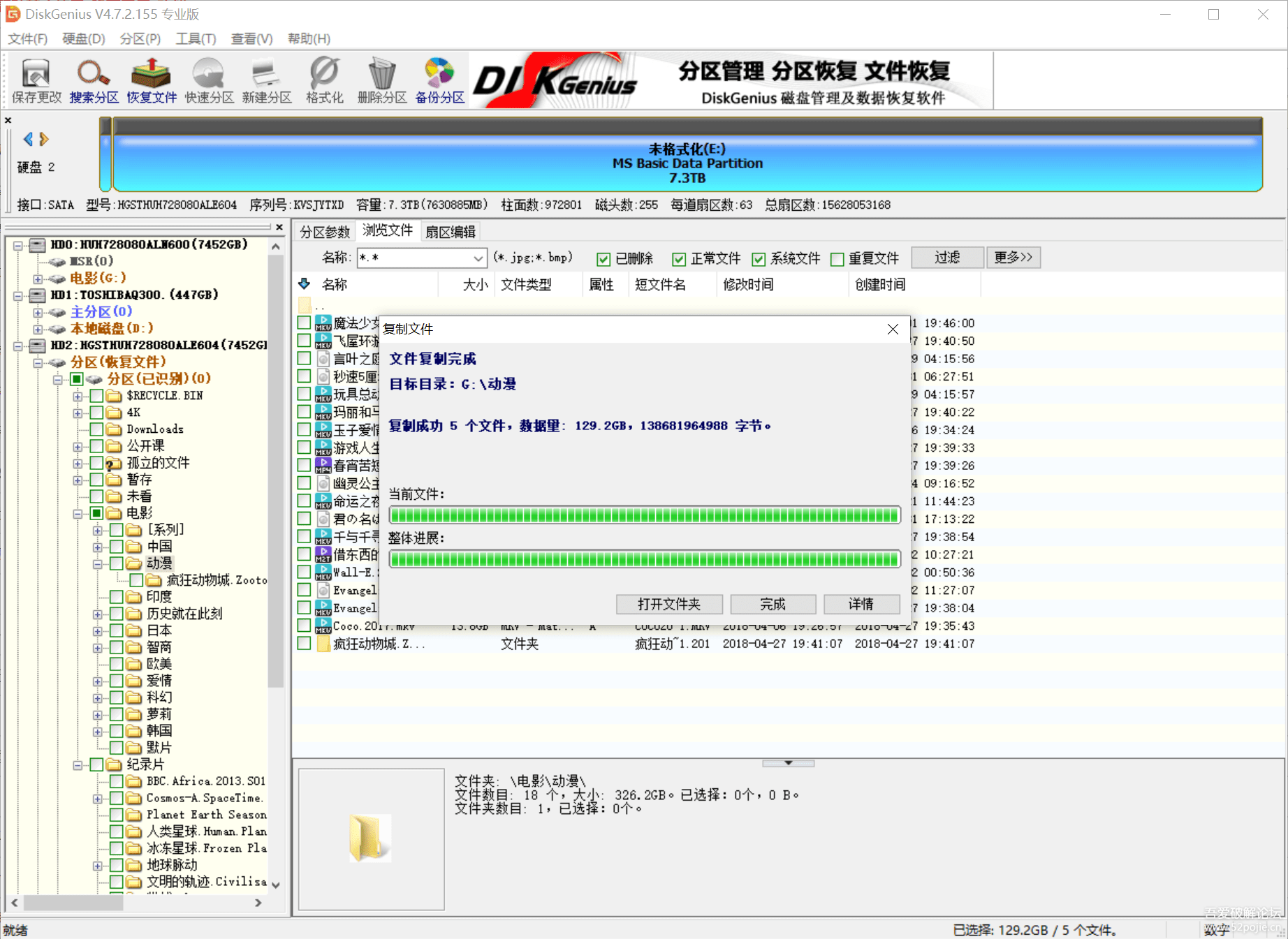
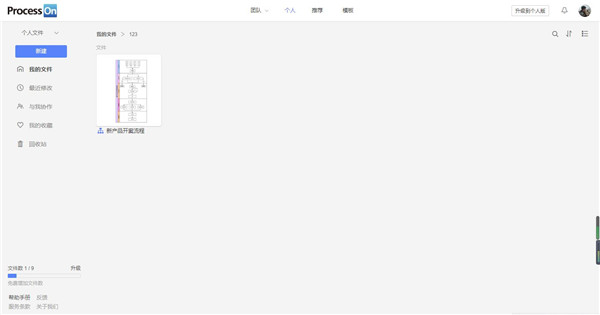

发表评论